Registrace dalších webových služeb – Canon PowerShot SX60 HS Uživatelská příručka
Stránka 135
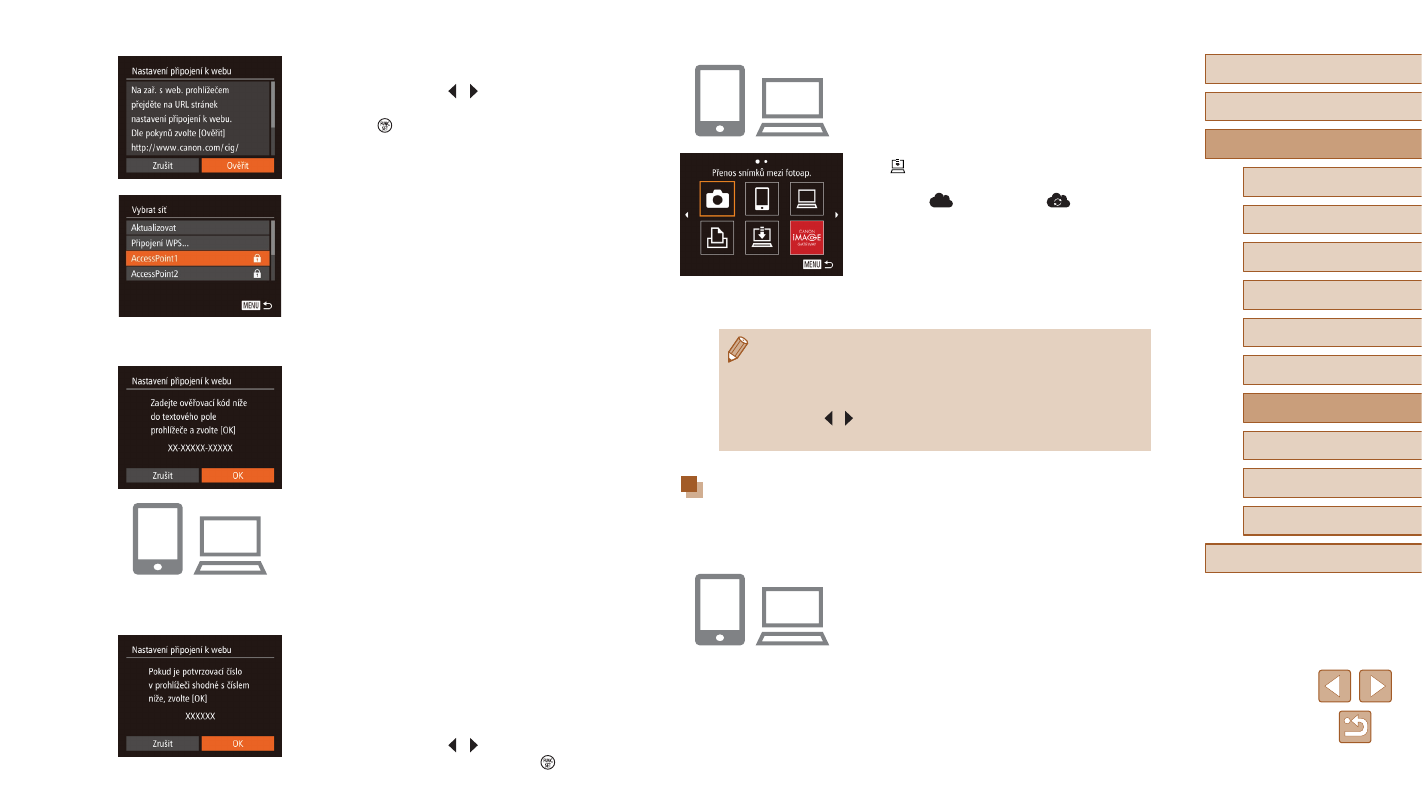
135
Před použitím
Základní příručka
Pokročilá příručka
1
Základy práce
s fotoaparátem
2
Režim Auto /
Režim Hybridní Auto
3
Další režimy
fotografování
5
Režimy Tv, Av, M, C1 a C2
6
Režim přehrávání
7
Funkce Wi-Fi
8
Nabídka nastavení
9
Příslušenství
10
Dodatek
Rejstřík
4
Režim P
●
Dokončete proces nastavení v telefonu
Smartphone nebo počítači.
●
[ ] (= 140) a služba CANON iMAGE
GATEWAY jsou nyní přidány jako cíle.
Ikona [
] se změní na [
].
●
Na telefonu Smartphone nebo počítači
se zobrazí zpráva signalizující dokončení
tohoto procesu. Chcete-li přidat další
webové služby, postupujte podle pokynů
v části „Registrace dalších webových
služeb“ (= 135) počínaje krokem 2.
●
Připojení vyžadují přítomnost paměťové karty s uloženými snímky
ve fotoaparátu.
●
Jakmile se připojíte k zařízením pomocí nabídky Wi-Fi, zobrazí se
při zobrazení nabídky nejprve poslední cílová místa. Stisknutím
tlačítek [ ][ ] zobrazte obrazovku pro výběr zařízení a vyberte
zařízení.
Registrace dalších webových služeb
Kromě služby CANON iMAGE GATEWAY můžete do fotoaparátu
přidat i jiné webové služby. Upozorňujeme, že službu CANON iMAGE
GATEWAY je nutné ve fotoaparátu zaregistrovat jako první (= 134).
1
Zobrazte obrazovku nastavení
webové služby.
●
Podle pokynů v kroku 1 v části
„Registrace služby CANON iMAGE
GATEWAY“ (= 134) se připojte ke
službě CANON iMAGE GATEWAY
a poté zobrazte obrazovku pro
nastavení webové služby.
5
Vyberte možnost [Ověřit].
●
Stisknutím tlačítek [ ][ ] vyberte
možnost [Ověřit] a potom stiskněte
tlačítko [ ].
6
Vytvořte připojení k přístupovému
bodu.
●
Připojte se k přístupovému bodu
postupem popsaným v krocích 5 – 7
v části „Použití přístupových bodů
nebo v krocích 2 – 4 v části „Připojení
k přístupovým bodům na seznamu“
●
Jakmile fotoaparát připojíte ke
službě CANON iMAGE GATEWAY
prostřednictvím přístupového bodu,
zobrazí se ověřovací kód.
7
Zadejte ověřovací kód.
●
V telefonu Smartphone nebo počítači
zadejte ověřovací kód zobrazený ve
fotoaparátu a přejděte k dalšímu kroku.
●
Je zobrazeno šestimístné číslo pro
potvrzení.
8
Zkontrolujte čísla pro potvrzení
a dokončete proces nastavení.
●
Ujistěte se, že číslo pro potvrzení na
fotoaparátu odpovídá číslu na telefonu
Smartphone nebo v počítači.
●
Stisknutím tlačítek [ ][ ] vyberte
možnost [OK] a stiskněte tlačítko [ ].